发布时间:2021-09-07 11: 11: 36
对于喜欢音乐的朋友,在日常生活中可能会受到客观或主观原因,导致没办法亲身在现场观看演唱会,只能在家欣赏线上演唱会,这样音乐的效果和氛围都会大打折扣。
此时,我们可以尝试使用Boom 3D软件,Boom 3D作为一款专业的音效增强软件具有独特的3D环绕音效模式,能够在很大程度上还原音乐的现场感,带给我们更加浸入式的聆听体验。
接下来,我就以Windows操作系统的Boom 3D版本为例,为大家详细介绍使用Boom 3D欣赏线上演唱会的具体步骤。
第一、下载运行Boom 3D
首先我们要下载运行Boom 3D,接着如图1所示,保持Boom 3D的主界面左上角的Boom图标为打开状态。
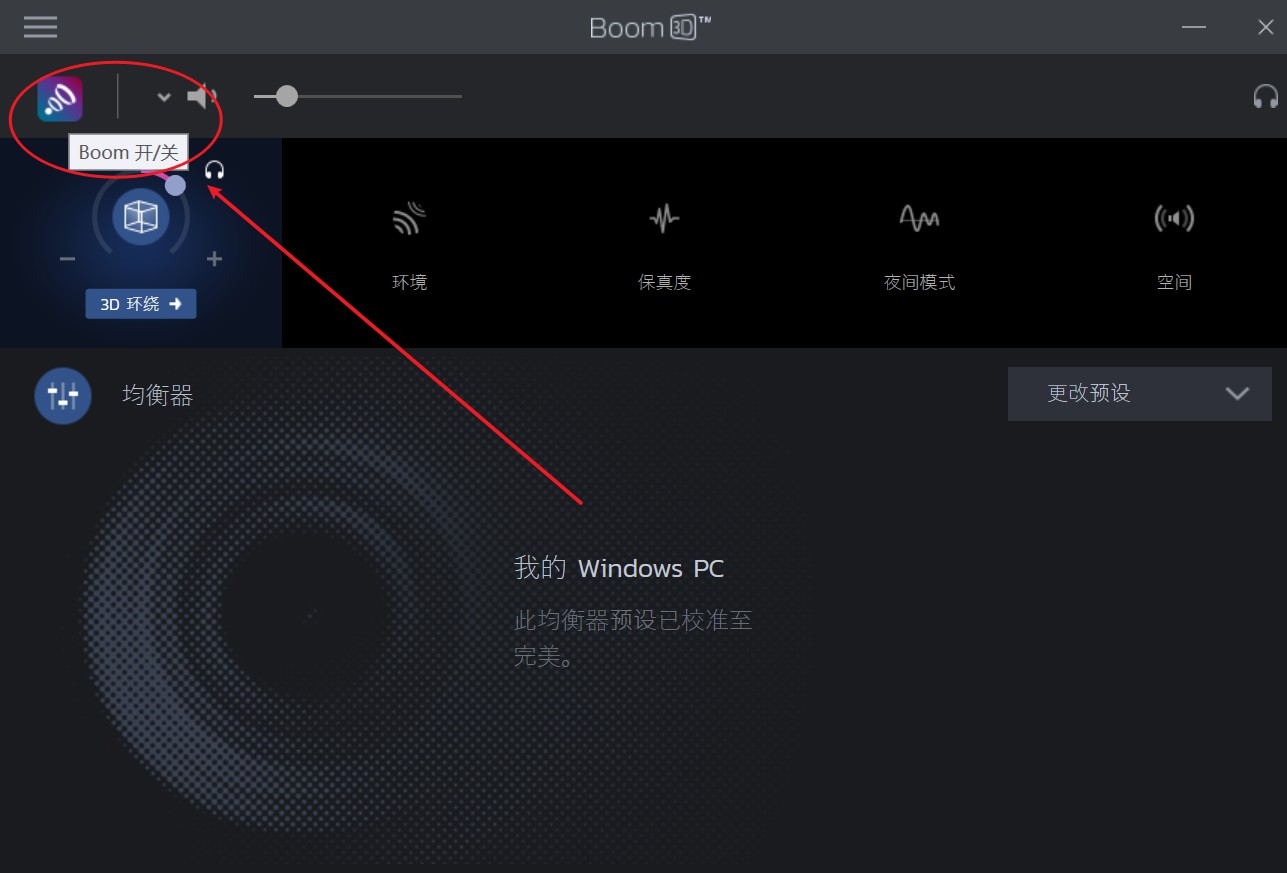
图1:Boom 3D主界面展示
第二、设置3D环绕模式
如图2所示,点击Boom 3D左上角的3D环绕图标,打开Boom 3D的3D环绕模式。接着点击“3D环绕”选项卡,进入3D环绕功能界面对环绕音效做具体修改。
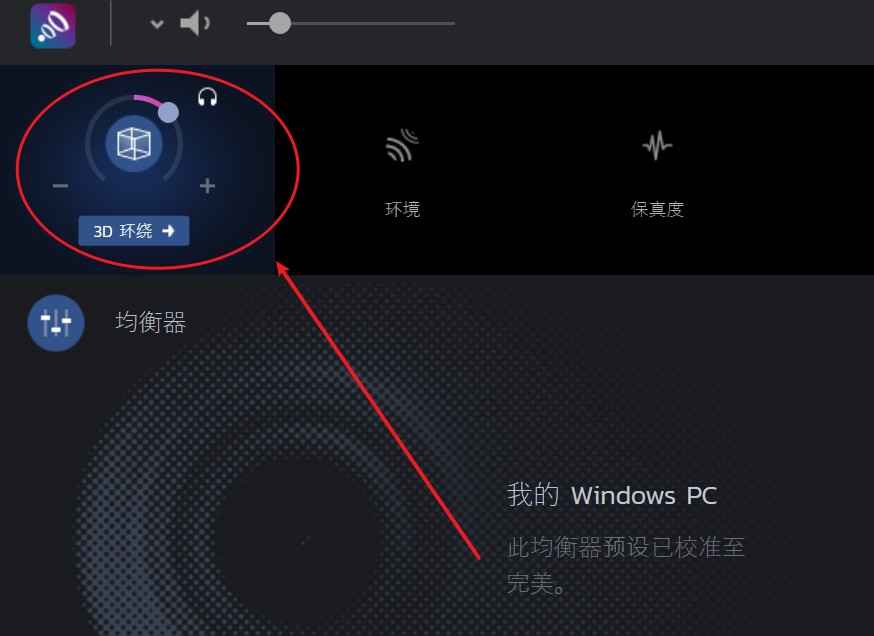
图2:设置3D环绕模式
如图3所示,在Boom 3D的3D环绕模式界面,我们可以点击任意方位的喇叭图标对音效进行开关设置,还可以拖动右上角强度大小的滑块和正下方低音控制的滑块来改变任意方位的音效强度和低音控制,修改完成后记得点击右下角的完成按钮对设置进行保存。
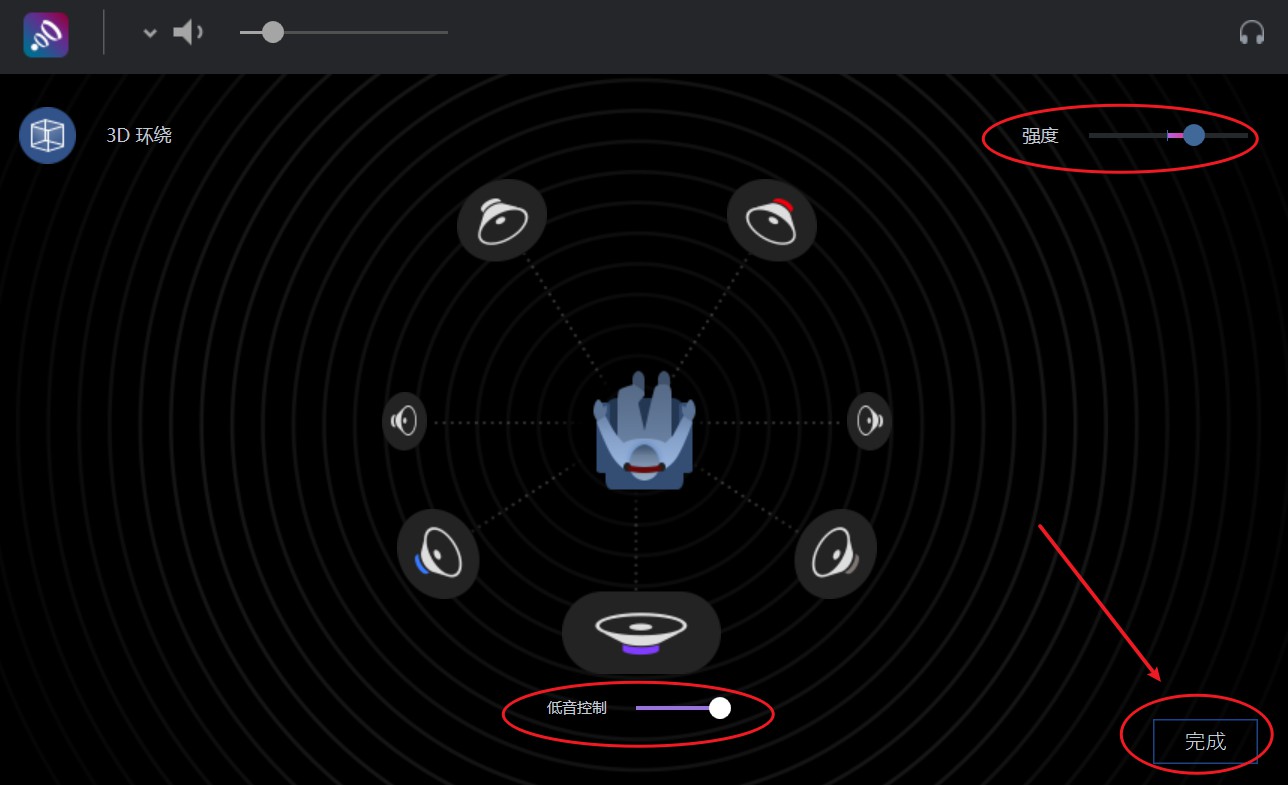
图3:修改3D环绕模式
第三、选择音效预设
Boom 3D提供了非常多样的音效预设,我们可以根据观看演唱会的音乐类别选择相应的音效预设模式,这里我选择“Rock”为大家做演示。
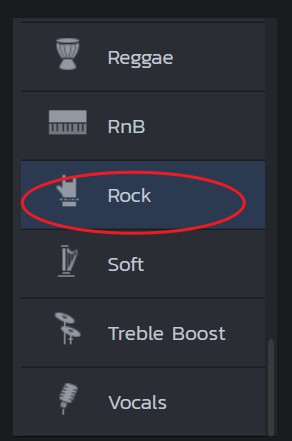
图4:选择音效预设
第四、选择音效输出类型
点击Boom 3D主界面右上角的耳机图标,如图5所示,Boom 3D也提供了多种的耳机类型供我们选择,这里我以外部扬声器为例。
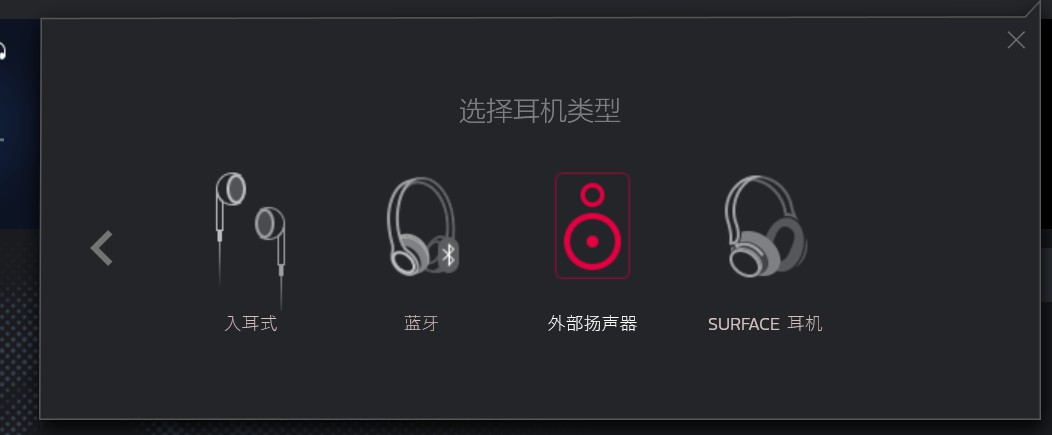
图5:选择音效输出类型
第五、设置声音播放设备
Boom 3D设置完成之后,我们点击电脑桌面右下角的声音按钮,进行播放设备的选择。如图6所示,我们选择图中圈出的“扬声器(Boom Audio)”。
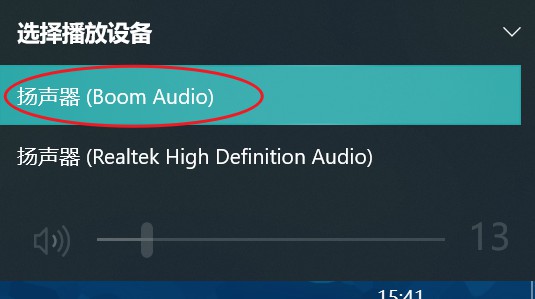
图6:设置声音播放设备
第六、欣赏线上演唱会
以上设置都完成之后,我们就可以尽情欣赏自己喜欢的线上演唱会了。经过Boom 3D的3D环绕音效处理之后,即使我们在看线上演出,也有种在现场观看的氛围感。

图6:欣赏线上演唱会
以上就是利用Boom 3D观看线上演唱会的具体操作步骤,大家看过之后不妨尝试也使用Boom 3D看场自己喜欢的线上演唱会吧。如果大家想进一步了解Boom 3D软件,可以访问Boom 3D中文网站。
作者:Blur
展开阅读全文
︾
读者也喜欢这些内容:

Boom 3D怎么调节音效强度 Boom 3D能调节音质吗
在追求高品质音质的过程中,Boom 3D凭借其强大的音效调节功能,被众多音乐爱好者和玩家所青睐。调节音效强度是提升听觉体验的关键,Boom 3D能够让我们根据个人喜好,自由地增强或降低音效,让每一首曲子都能展现出自己想要的效果。本篇文章就将为大家介绍Boom 3D怎么调节音效强度以及Boom 3D能调节音质吗的相关内容。...
阅读全文 >

Boom 3D有必要买吗 Boom 3D怎么调效果最好听
音乐是人类生活中不可或缺的一部分,它可以给我们带来欢乐、激励、放松和情感的共鸣。...
阅读全文 >
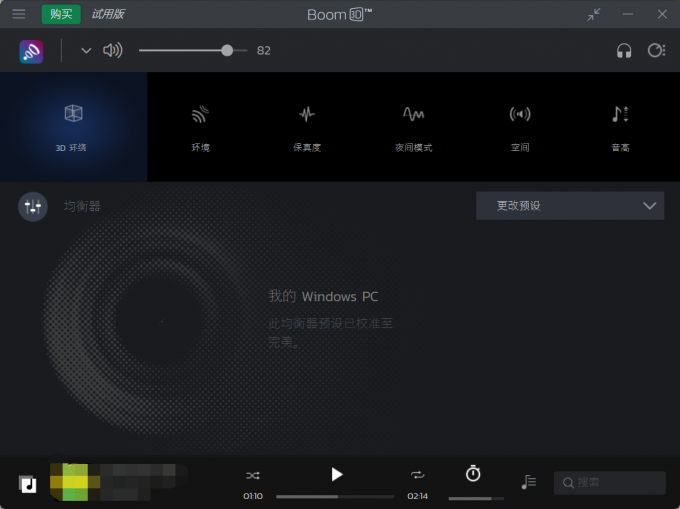
提高音质的软件有哪些 提高音质的软件哪个好
很多用户追求好的音乐音质,但是无力花“大价钱”去买高昂的音响设备。随着科技发展,市面上慢慢出现了音质提升软件。虽然这些软件对音质质量的提升远比不上高昂的音响设备,但是可以更大程度提升用户听音乐的体验。...
阅读全文 >

Boom 3D For Win如何进行安装、激活和换机?
Boom系列应用软件又迎来了一位新的“猛将”— 隆重升级的Boom 3D(Windows系统)!这款主打3D环绕音效的软件,既能使用在Windows设备上,也能使用在MAC设备上。...
阅读全文 >